
- •Предисловие
- •Содержание
- •1 Знакомство с продуктом и установка программного обеспечения
- •1.1 Обзор STEP 7
- •1.2 Стандартный пакет STEP 7
- •1.3 Что нового содержится в STEP 7 версии 5.3?
- •1.4.1 Инструментальные средства для проектирования
- •1.4.3 Человеко-машинный интерфейс
- •2 Установка
- •2.1 Авторизация
- •2.1.1 Авторизация и права пользователя
- •2.1.2 Установка Automation License Manager
- •2.1.3 Принципы работы лицензионных ключей
- •2.2 Установка STEP 7
- •2.2.1 Процедура установки
- •2.2.2 Настройка интерфейса PG/PC
- •2.3 Удаление STEP 7
- •2.3.1 Удаление STEP 7
- •3 Решение задачи автоматизации
- •3.1 Основная последовательность действий при планировании проекта автоматизации
- •3.2 Деление процесса на задачи и области
- •3.3 Описание отдельных функциональных областей
- •3.4 Список входов, выходов и входов/выходов
- •3.5 Создание диаграмм входов/выходов для моторов
- •3.6 Создание диаграммы входов/выходов для вентилей
- •3.7 Определение требований безопасности
- •3.8 Описание требуемых для оператора устройств отображения и управления
- •3.9 Составление конфигурационной диаграммы
- •4 Основы проектирования структуры программы
- •4.1 Программы в CPU
- •4.2 Блоки в программе пользователя
- •4.2.1 Блоки в программе пользователя
- •4.2.2 Организационные блоки и структура программы
- •4.2.3 Типы блоков
- •4.2.3.1 Организационный блок для циклической обработки программы (OB1)
- •4.2.3.2 Функции (FC)
- •4.2.3.3 Функциональные блоки (FB)
- •4.2.3.4 Экземплярные блоки данных
- •4.2.3.5 Глобальные блоки данных (DB)
- •4.2.3.6 Системные функциональные блоки (SFB) и системные функции (SFC)
- •4.2.4 Организационные блоки для обработки программ, управляемой прерываниями
- •4.2.4.1 Организационные блоки для обработки программ, управляемой прерываниями
- •4.2.4.6 Стартовые организационные блоки (OB100 / OB101 / OB102)
- •4.2.4.7 Фоновый организационный блок (OB90)
- •5 Запуск и функционирование
- •5.1 Запуск STEP 7
- •5.1.1 Запуск STEP 7 со стартовыми параметрами, используемыми по умолчанию
- •5.2 Вызов функций помощи
- •5.3 Объекты и их иерархия
- •5.3.1 Объекты и их иерархия
- •5.1.2 Объект Проект
- •5.1.3 Объект Библиотека
- •5.1.4 Объект Станция
- •5.1.5 Объект Программируемый модуль
- •5.1.6 Объект Программа S7/M7
- •5.1.7 Объект Папка блоков
- •5.1.8 Объект Папка с исходными файлами
- •5.1.9 Программа S7/M7 без станции или CPU
- •5.4 Пользовательский интерфейс и работа пользователя
- •5.4.1 Философия работы с пакетом
- •5.1.10 Компоновка окна
- •5.4.2 Элементы в диалоговых окнах
- •5.1.11 Создание объектов и управление ими
- •5.1.12 Выбор объектов в браузере
- •5.1.13 Память сеанса работы
- •5.1.14 Изменение расположения окон
- •5.1.15 Сохранение и восстановление расположения окон
- •5.5 Управление с клавиатуры
- •5.5.1 Управление с клавиатуры
- •5.5.2 Комбинации клавиш для команд меню
- •5.1.16 Комбинации клавиш для перемещения курсора
- •5.5.3 Комбинации клавиш для выделения текста
- •5.5.4 Комбинации клавиш для обращения к оперативной помощи
- •5.5.5 Комбинации клавиш для переключения между окнами
- •6 Сборка и редактирование проекта
- •6.1 Структура проекта
- •6.2 Сборка проекта
- •6.2.1 Создание проекта
- •6.2.2 Вставка станций
- •6.2.3 Вставка программ S7/M7
- •6.2.4 Редактирование проекта
- •6.2.5 Проверка программных пакетов, использованных в проекте
- •6.3 Управление многоязыковыми текстами
- •6.3.1 Управление многоязыковыми текстами
- •6.3.2 Типы многоязыковых текстов
- •6.3.3 Структура экспортируемого файла
- •6.3.4 Управление пользовательскими текстами, для которых не установлен шрифт языка
- •6.3.5 Оптимизирование исходного текста для перевода
- •6.4 Микрокарта памяти (MMC) как носитель данных
- •6.4.1 Что Вам нужно знать о микрокарте памяти (MMC)
- •6.4.2 Использование ММС как носителя данных
- •6.4.3 Файл карты памяти
- •6.4.4 Хранение данных проекта на микрокартах памяти (MMC)
- •7 Редактирование проекта при помощи различных версий STEP 7
- •7.1 Редактирование Проектов и Библиотек Версии 2
- •7.2 Расширение ведомых DP, которые были созданы с помощью предыдущих версий STEP 7
- •7.3 Редактирование текущих конфигураций с помощью предыдущих версий STEP 7
- •7.4 SIMATIC PC
- •7.5 Отображение модулей, сконфигурированных с помощью поздних версий STEP 7 или Дополнительных пакетов
- •8 Определение символов
- •8.1 Абсолютная и символьная адресация
- •8.2 Глобальные и локальные символы
- •8.3 Отображение глобальных или локальных символов
- •8.4 Установка адресных приоритетов (Символьный/Абсолютный)
- •8.5 Таблица символов для глобальных имен
- •8.5.1 Таблица символов для глобальных имен
- •8.5.2 Структура и компоненты таблицы символов
- •8.5.3 Адреса и типы данных, разрешенные в таблице символов
- •8.5.4 Неполные и неуникальные символы в таблице символов
- •8.6 Ввод глобальных символов
- •8.6.1 Ввод глобальных символов
- •8.6.2 Общие советы по вводу символов
- •8.6.3 Ввод отдельных глобальных символов в диалоговом окне
- •8.6.4 Ввод нескольких глобальных символов в таблицу символов
- •8.6.5 Использование верхнего и нижнего регистров для символов
- •8.6.6 Экспорт и импорт таблиц символов
- •8.6.7 Форматы файлов для импорта и экспорта таблицы символов
- •8.6.8 Области редактирования в таблице символов
- •9 Создание блоков и библиотек
- •9.1 Выбор метода редактирования
- •9.2 Выбор языка программирования
- •9.3 Создание блоков
- •9.4 Работа с библиотеками
- •10 Создание логических блоков
- •10.1 Основы создания логических блоков
- •10.2 Редактирование таблицы описания переменных
- •10.3 Мультиэкземпляры в таблице описания переменных
- •10.4 Общие замечания по редактированию команд и комментариев
- •10.5 Редактирование команд LAD в разделе кодов
- •10.6 Редактирование команд FBD в разделе кодов
- •10.7 Редактирование команд STL в разделе кодов
- •10.8 Корректировка вызовов блока
- •10.9 Сохранение логических блоков
- •11 Создание блоков данных
- •11.1 Основная информация о создании блоков данных
- •11.2 Отображение описания блоков данных
- •11.3 Отображение данных, содержащихся в блоках данных
- •11.4 Редактирование и сохранение блоков данных
- •12 Назначение параметров для блоков данных
- •12.1 Назначение параметров блокам данных
- •12.2 Назначение параметров технологическим функциям
- •13 Создание исходных файлов на STL
- •13.1 Основная информация по программированию исходных файлов на STL
- •13.3 Структура блоков в исходных файлах на STL
- •13.4 Создание исходных файлов STL
- •13.5 Сохранение и компиляция исходных файлов на STL и проверка непротиворечивости
- •13.6 Примеры исходных файлов на STL
- •14 Отображение справочных данных
- •14.1 Отображение справочных данных
- •14.2 Работа со справочными данными
- •15 Метка времени как свойство блока и конфликты меток времени
- •15.1 Проверка совместимости блоков
- •15.2 Метка времени как свойство блока и конфликты меток времени
- •15.3 Метки времени в логических блоках
- •15.4 Метки времени в глобальных блоках данных
- •15.5 Метки времени в экземплярных блоках данных
- •15.6 Метки времени в UDT и блоках данных, полученных из UDT
- •15.7 Исправление интерфейсов в функциях, функциональных блоках или UDT
- •15.8 Предотвращение ошибок при вызове блоков
- •16 Проектирование сообщений
- •16.1 Концепция сообщений
- •16.2 Конфигурирование сообщений для проекта
- •16.3 Конфигурирование сообщений для CPU
- •16.4 Советы для редактирования сообщений
- •16.5 Передача и редактирование текстов связанных с оператором
- •16.6 Перевод и редактирование текстовых библиотек
- •16.7 Передача данных проектирования сообщений в программируемый контроллер
- •16.8 Отображение сообщений CPU и диагностических сообщений, определенных пользователем
- •16.9 Конфигурирование «Отчета о системных ошибках»
- •17 Управление и наблюдение за переменными
- •17.1 Проектирование переменных для управления и наблюдения со стороны оператора
- •17.2 Установление атрибута управления и наблюдения оператором в случае списка команд, контактного плана и функционального плана
- •17.3 Установление атрибутов для управления и наблюдения со стороны оператора через таблицу символов
- •17.4 Изменение атрибутов управления и наблюдения со стороны оператора в случае CFC
- •17.5 Передача данных проектирования интерфейса программируемого контроллера с оператором
- •18 Установление соединения online и настройка CPU
- •18.1 Установление соединения online
- •18.2 Отображение и изменение режима работы
- •18.3 Отображение и установка времени и даты
- •18.4 Обновление версии встроенного ПО
- •19 Загрузка и считывание
- •19.1 Загрузка из PG/PC в программируемый контроллер
- •19.2 Компилирование и Загрузка Нескольких Объектов из PG
- •19.3 Загрузка из программируемого контроллера в PG/PC
- •19.4 Удаление в программируемом контроллере
- •19.5 Сжатие памяти пользователя (RAM)
- •20 Отладка
- •20.1 Введение в тестирование с помощью таблицы переменных
- •20.2 Основная последовательность действий при наблюдении и изменении переменных с помощью таблицы переменных
- •20.3 Редактирование и сохранение таблиц переменных
- •20.4 Ввод переменных в таблицу переменных
- •20.5 Установление связи с CPU
- •20.6 Наблюдение переменных
- •20.7 Изменение переменных
- •20.8 Принудительное присваивание значений переменным
- •21 Тестирование с использованием состояния программы
- •21.1 Отображение состояния программы
- •21.2 Что Вам следует знать о тестировании в пошаговом режиме и о контрольных точках
- •21.3 Что Вам следует знать о режиме HOLD
- •21.4 Программное состояние блоков данных
- •21.5 Настройка отображения для состояния программы
- •21.6 Установка режима для тестирования
- •22 Тестирование с использованием программы моделирования (дополнительный пакет)
- •22.1 Тестирование с использованием программы моделирования (дополнительный пакет)
- •23 Диагностика
- •23.1 Диагностика аппаратных средств и поиск неисправностей
- •23.2 Диагностические символы в представлении online
- •23.3 Диагностика аппаратных средств: Быстрый обзор
- •23.4 Диагностика аппаратных средств: Диагностический обзор
- •23.5 Информация о модулях
- •23.6 Диагностика в состоянии STOP
- •23.7 Проверка времен цикла сканирования во избежание временных ошибок
- •23.8 Поток диагностической информации
- •23.9 Программные средства обработки ошибок
- •24 Печать и архивирование
- •24.1 Печать проектной документации
- •24.2 Архивирование проектов и библиотек
- •25 Работа с программируемыми системами управления M7
- •25.1 Процедура для систем M7
- •25.2 Дополнительное программное обеспечение для программирования M7
- •26 Советы
- •26.1 Смена модулей в Конфигурационной таблице
- •26.2 Проекты с большим количеством сетевых станций
- •26.3 Реорганизация
- •26.4 Как редактировать символы нескольких сетей
- •26.5 Тестирование с таблицей переменных
- •26.6 Изменение переменных с помощью редактора программ
- •26.7 Виртуальная рабочая память
- •A Приложение
- •A.1 Режимы работы
- •A.2 Области памяти CPU S7
- •A.3 Типы данных и типы параметров
- •A.3.1 Введение в типы данных и типы параметров
- •A.3.2 Элементарные типы данных
- •A.3.4 Параметрические типы
- •A.4 Работа с более старыми проектами
- •A.4.1 Преобразование проектов версии 1
- •A.4.2 Преобразование проектов версии 2
- •A.4.3 Замечания к проектам STEP 7 V.2.1 со связью через глобальные данные
- •A.4.4 Ведомые DP при отсутствии или дефектных файлах GSD
- •A.5 Типовые программы
- •A.5.1 Типовые проекты и типовые программы
- •A.5.3 Пример обработки прерываний по времени
- •A.5.4 Пример обработки прерываний с задержкой
- •A.6 Доступ к области данных процесса и области периферийных данных
- •A.6.1 Доступ к области данных процесса
- •A.6.2 Доступ к области периферийных данных
- •A.7 Настройка рабочего режима
- •A.7.1 Настройка рабочего режима
- •A.7.2 Изменение режима и характеристик модулей
- •A.7.3 Обновление фирменной версии (операционной системы) в Модулях и подмодулях Offline
- •A.7.4 Использование функций часов
- •A.7.5 Использование тактовых сигналов и таймеров
- •Указатель
20 Отладка
20.1Введение в тестирование с помощью таблицы переменных
При тестировании с помощью таблицы переменных доступны следующие функции:
•Наблюдение переменных
Эта функция дает Вам возможность отображать на устройстве программирования/РС текущие значения отдельных переменных в программе пользователя или CPU.
•Изменение переменных
Вы можете использовать эту функцию для назначения фиксированных значений отдельным переменным программы пользователя или CPU. Непосредственное изменение переменных возможно также при тестировании с использованием состояния программы.
•Разблокировка периферийного выхода и Активизация изменения
значений
Эти две функции позволяют присваивать фиксированные значения отдельным периферийным выходам программы пользователя или CPU в режиме STOP.
•Принудительное присваивание значений переменным
Вы можете использовать эту функцию для назначения отдельным переменным программы пользователя или CPU фиксированных значений, которые не могут быть переписаны программой пользователя.
Вы можете присваивать или отображать значения для следующих переменных:
•входы, выходы, меркеры, таймеры и счетчики
•содержимое блоков данных
•периферия
Переменные, значения которых Вы хотите отобразить или изменить, вводятся в таблицы переменных.
Вы можете определить, когда и как часто переменные наблюдаются или им присваиваются новые значения, путем назначения точки запуска и частоты запуска.
20.2Основная последовательность действий при наблюдении и изменении переменных с помощью таблицы переменных
Для использования функций Monitor [Наблюдение] и Modify [Изменение] действуйте следующим образом:
1. Создайте новую или откройте существующую таблицу переменных.
Программирование с помощью STEP 7 v5.3 |
20-1 |
A5E00261405-01 |

Отладка
2.Отредактируйте или проверьте содержимое таблицы переменных.
3.Установите связь online между текущей таблицей переменных и нужным CPU с помощью команды меню PLC > Connect To [ПЛК >
Соединить с].
4.С помощью команды меню Variable > Trigger [Переменная > Запустить], выберите подходящую точку запуска и установите частоту запуска.
5.Команды меню Variable > Monitor [Переменная > Наблюдать] и Variable > Modify [Переменная > Изменить] включают и выключают функции наблюдения и изменения переменных.
6.Сохраните завершенную таблицу переменных с помощью команды меню Table > Save [Таблица > Сохранить] или Table > Save As [Таблица > Сохранить как...], так что Вы сможете вызвать ее снова в любое время.
20.3Редактирование и сохранение таблиц переменных
20.3.1Создание и открытие таблицы переменных
Прежде чем Вы сможете наблюдать и изменять переменные, Вы должны создать таблицу переменных (VAT) и ввести требуемые переменные. Для создания таблицы переменных Вы можете выбрать один из следующих двух методов:
ВSIMATIC Manager:
•Выделите папку "Blocks [Блоки]" и выберите команду меню Insert > S7 Block > Variable Table [Вставить > Блок S7 > Таблица переменных]. В
диалоговом окне Вы можете дать таблице имя. Вы можете открыть таблицу переменных, дважды щелкнув на этом объекте.
•Выберите соединение или, в представлении online, программу S7 или M7 из списка доступных узлов. Вы создадите таблицу переменных, не имеющую имени, с помощью команды меню PLC > Monitor/Modify Variables [ПЛК > Наблюдение/изменение переменных]..
20-2 |
Программирование с помощью STEP 7 v5.3 |
A5E00261405-01 |

Отладка
"Monitor/Modify Variables [Наблюдение/изменение переменных]":
•Для создания новой таблицы переменных, которая еще не назначена ни одной из программ S7 или М7, Вы можете использовать команду меню Table > New [Таблица > Новая]. Существующие таблицы Вы можете открывать с помощью команды Table > Open [Таблица > Открыть].
•Для создания или открытия таблиц переменных Вы можете использовать соответствующие символы на панели инструментов.
Создав однажды таблицу переменных, Вы можете ее сохранить, распечатать
и использовать ее снова и снова для наблюдения и изменения значений.
20.3.2Копирование/Перемещение таблиц переменных
Вы можете копировать или перемещать таблицы переменных в папках блока программы S7/M7.
Отметьте следующее, когда копируете или перемещаете таблицы переменных:
•Существующие символы в таблице символов программы будут обновлены.
•Когда Вы перемещаете таблицу переменных, соответствующие символы из символьной таблицы исходной программы также будут перемещаться в программу.
•Когда Вы удаляете таблицы переменных из папки блоков, соответствующие символы из символьной таблицы программы S7/M7 также будут удалены.
•Если программа уже содержит таблицу переменных с подобным именем, следующий свободный номер будет назначен, когда Вы копируете таблицу переменных .
•Если программа уже содержит таблицу переменных с подобным именем, Вы можете переименовать таблицу переменных при копировании (как по умолчанию номер назначается существующему имени).
20.3.3Сохранение таблицы переменных
Вы можете использовать сохраненные таблицы переменных для управления и изменения переменных, когда тестируете программу заново.
1.Сохраните таблицу переменных, используя команду меню Table > Save
[Таблица > Сохранить].
•Если таблица переменных создана, Вы должны сейчас дать ей имя,
например, "ProgramTest_1."
Когда Вы сохраняете таблицу переменных, все текущие установки и формат таблицы сохраняется. Это значит, что сохраняются установки, выполненные под заголовком "Trigger".
Программирование с помощью STEP 7 v5.3 |
20-3 |
A5E00261405-01 |
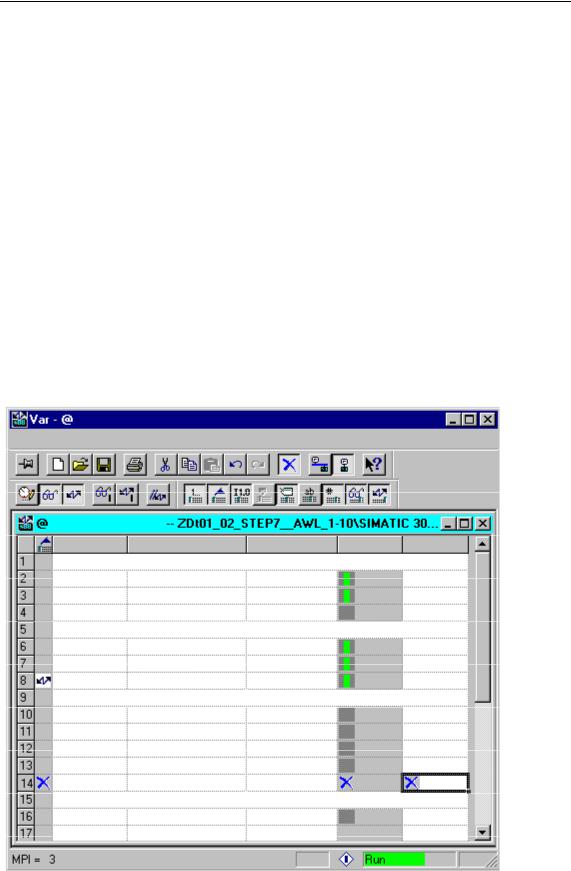
Отладка
20.4Ввод переменных в таблицу переменных
20.4.1Вставка адресов или символов в таблицу переменных
Выберите переменные, значения которых Вы хотите изменять или наблюдать, и введите их в таблицу переменных. Начинайте "снаружи" и продвигайтесь "внутрь"; это значит, что сначала Вам следует выбрать входы, затем переменные, на которые эти входы влияют и которые влияют на выходы, и, наконец, выходы.
Если, например, Вы хотите наблюдать входной бит 1.0, меркерное слово 5 и выходной байт 0, то введите следующее в столбец "Address [Адрес]":
Пример:
I 1.0
MW5
QB0
Пример завершенной таблицы переменных
На следующем рисунке показана таблица переменных со следующими видимыми столбцами: Address [Адрес], Symbol [Символ], Monitor Format [Формат наблюдения], Monitor Value [Наблюдаемое значение] и Modify Value [Назначаемое значение].
Variable Table 1
Table Edit |
Insert |
PLC |
Variable View Options Window Help |
"Variable Table 1"
|
Address |
Symbol |
Display Format |
Status Val Force Valu |
|
//OB1 Network 1 |
|
|
|
||
I |
0.1 |
"Pushbutton 1" |
BOOL |
true |
|
I |
0.2 |
"Pushbutton 2" |
BOOL |
true |
|
Q |
4.0 |
"Green light" |
BOOL |
false |
|
//OB1 Network 3 |
|
|
|
||
I |
0.5 |
"Automatic On" |
BOOL |
true |
|
I |
0.6 |
"Manual On" |
BOOL |
true |
|
Q |
4.2 |
"Automatic mode" |
BOOL |
true |
true |
//OB1 call FB1 for petrol engine on |
|
|
|
||
I |
1.0 |
"PE_on" |
BOOL |
false |
|
I |
1.1 |
"PE_off" |
BOOL |
false |
|
I |
1.2 |
"PE_failur" |
BOOL |
false |
|
Q |
5.1 |
"PE_preset_reached" |
BOOL |
false |
|
Q |
5.0 |
"PE_on" |
BOOL |
|
true |
//OB1 call FB1 for diesel engine on |
|
|
|
||
I |
1.4 |
"DE_on" |
BOOL |
false |
|
I |
1.5 |
"DE_off" |
BOOL |
|
|
(direct)
20-4 |
Программирование с помощью STEP 7 v5.3 |
A5E00261405-01 |
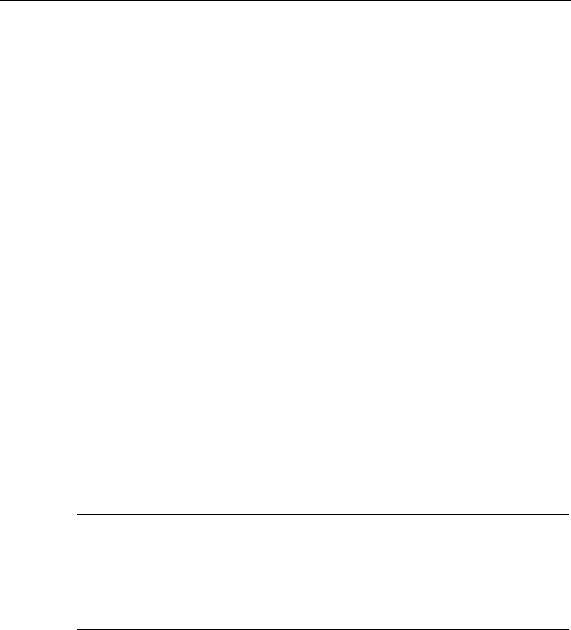
Отладка
Замечания по вставке символов
•Переменная, которую Вы o хотите изменить, вводится с помощью адреса или в виде символа. Вы можете вводить символы и адреса или в столбце "Symbol [Символ]" или в столбце "Address [Адрес]". Этот ввод затем автоматически записывается в правильный столбец.
Если соответствующий символ определен в таблице символов, то столбец символов или столбец адресов заполняется автоматически.
•Вы можете вводить только символы, которые уже были определены в таблице символов.
•Символ должен быть введен точно так же, как он был определен в таблице символов.
•Символические имена, включающие в себя специальные знаки, должны быть заключены в кавычки (например, "Motor.Off", "Motor+Off", "Motor-Off").
•Для определения новых символов в таблице символов выберите команду меню Options > Symbol Table [Возможности > Таблица символов].
Символ может быть также скопирован из таблицы символов и вставлен в таблицу переменных.
Проверка синтаксиса
При вводе переменных в таблицу переменных в конце каждой строки производится проверка синтаксиса. Любой неправильный ввод отмечается красным цветом. Поместив курсор в строку, отмеченную красным цветом, Вы можете прочитать причину ошибки в строке состояний. Указания по исправлению ошибки могут быть получены нажатием F1.
Замечание
Если Вы предпочитаете редактировать таблицу переменных с помощью клавиатуры (без мыши), Вы должны ознакомиться с "Brief Information When Using the Keyboard".
Если необходимо, Вы можете изменить установки в таблице переменных, выбрав команду меню Option > Customize и, затем, закладку "Общее".
Максимальный размер
В таблице переменных допускается не более 255 знаков на строку. Использование возврата каретки для перехода в другую строку не допускается. Таблица переменных может иметь не более 1024 строк. Это ее максимальный размер.
20.4.2Вставка непрерывного диапазона адресов в таблицу переменных
1. Откройте таблицу переменных.
•Установите курсор в точку, после которой Вы хотите вставить диапазон непрерывных адресов.
•Выберите команду меню Insert > Range of Variables [Вставка >
Диапазон переменных]. Появится диалоговое окно "Вставить диапазон переменных".
Программирование с помощью STEP 7 v5.3 |
20-5 |
A5E00261405-01 |

Отладка
•Введите начальный адрес в поле "From Address [С адреса]".
•Введите число строк, вставленных в поле "Число".
•Выберите нужный формат отображения из появившегося списка.
•Нажмите "OK".
Диапазон переменных вставлен в таблицу переменных.
20-6 |
Программирование с помощью STEP 7 v5.3 |
A5E00261405-01 |
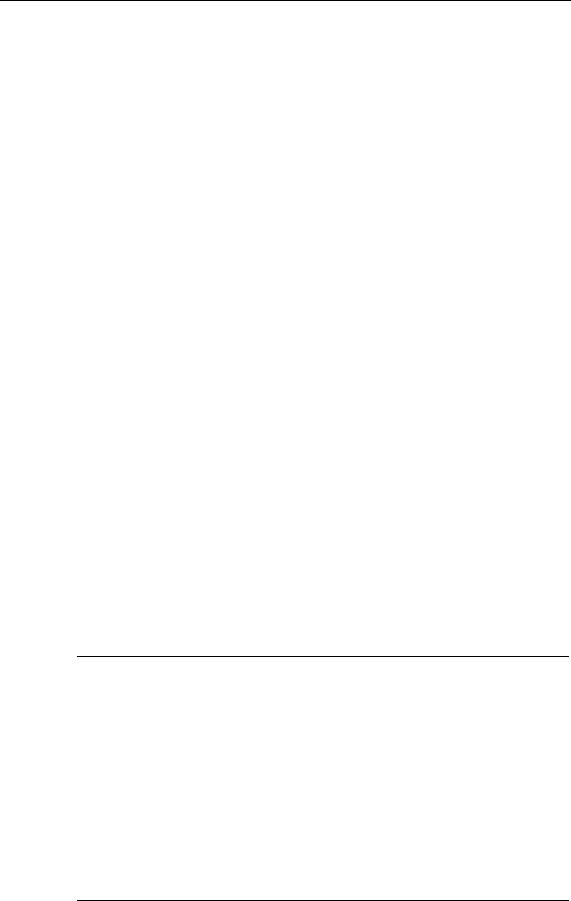
Отладка
20.4.3Вставка изменяемых значений
Задаваемая величина как комментарий
Если Вы поместите метку комментария ("//") в столбце "Modify Value [Задаваемая величина]" перед значением переменной, которую Вы хотите изменить, то это делает данное значение недействительным. Когда метка комментария удаляется, то значение снова становится действительным и может быть изменено.
Вы можете также использовать команду меню Variable > Modify Value as Comment [Переменная > Задаваемая величина как комментарий], чтобы подтвердить или отменить действие задаваемой величины.
20.4.4Верхние границы для ввода таймеров
Примите во внимание следующие верхние границы для ввода таймеров: Пример: W#16#3999 (максимальное значение в формате BCD)
Примеры:
Адрес |
Формат |
Ввод |
Отображение |
Объяснение |
|
наблюдения |
|
задаваемой |
|
|
|
|
величины |
|
T |
SIMATIC_TIME |
137 |
S5TIME#130MS |
Преобразование в миллисекунды |
MW4 |
SIMATIC_TIME |
137 |
S5TIME#890MS |
Представление в формате BCD |
|
|
|
|
возможно |
MW4 |
HEX |
137 |
W#16#0089 |
Представление в формате BCD |
|
|
|
|
возможно |
MW6 |
HEX |
157 |
W#16#009D |
Представление в формате BCD |
|
|
|
|
невозможно, поэтому формат |
|
|
|
|
наблюдения SIMATIC_TIME не может |
|
|
|
|
быть выбран |
Замечание
•Вы можете вводить таймеры миллисекундными шагами, но введенное значение адаптируется к выделенному кванту времени. Размер кванта времени зависит от введенного значения времени (137 превращается в 130 мс; 7 мс были округлены в меньшую сторону).
•Задаваемые значения для адресов, относящихся к типу данных WORD, например, IW1, преобразуются в формат BCD. Однако не каждое битовое представление является допустимым BCD-числом. Если введенная величина не может быть представлена как SIMATIC_TIME для адреса, имеющего тип данных WORD, то приложение автоматически возвращается к формату по умолчанию (здесь: HEX, см. Выбор формата наблюдения, команда по умолчанию (меню View [Вид])), так чтобы введенная величина могла быть отображена.
Программирование с помощью STEP 7 v5.3 |
20-7 |
A5E00261405-01 |
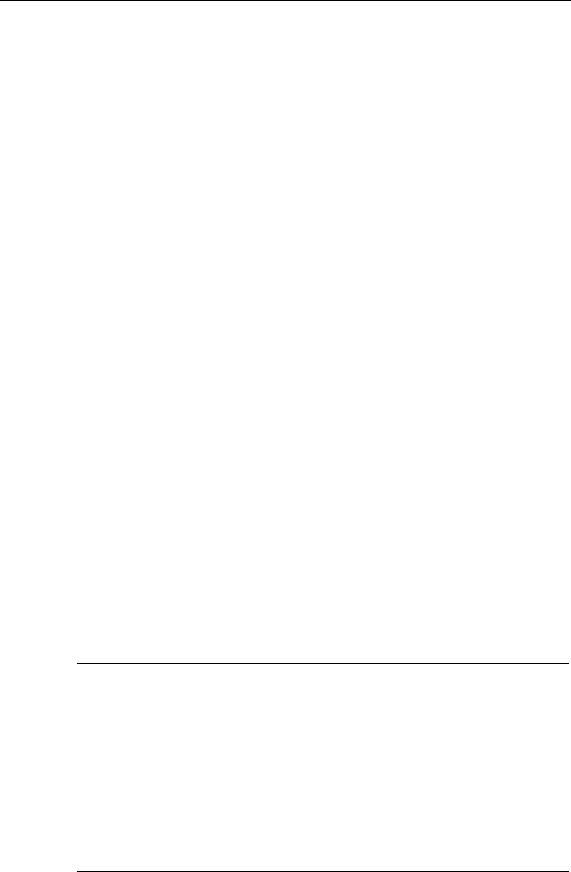
Отладка
Формат BCD для переменных в формате SIMATIC_TIME
Значения переменных в формате SIMATIC_TIME вводятся в формате BCD. 16 битов имеют следующие значения:
| 0 0 x x | с с с с | д д д д | е е е е |
Биты 15 и 14 |
всегда равны 0. |
|
Биты 13 и 12 |
(помеченные xx) устанавливают множитель для битов с 0 |
|
по 11: |
|
|
00 |
=> множитель 10 миллисекунд |
|
01 |
=> множитель 100 миллисекунд |
|
10 |
=> множитель 1 секунда |
|
11 |
=> множитель 10 секунд |
|
Биты с 11 по 8 |
сотни (сссс) |
|
Биты с 7 по 4 |
десятки (дддд) |
|
Биты с 3 по 0 |
единицы (ееее) |
|
20.4.5Верхние границы для ввода счетчиков
Обратите внимание на следующие верхние границы для ввода счетчиков:
Верхняя граница для счетчиков: C#999
W#16#0999 (максимальное значение в формате BCD)
Примеры:
Адрес |
Формат |
Ввод |
Отображение задаваемой |
Объяснение |
|
наблюдения |
|
величины |
|
C1 |
COUNTER |
137 |
C#137 |
Преобразование |
MW4 |
COUNTER |
137 |
C#89 |
Представление в формате BCD |
|
|
|
|
возможно |
MW4 |
HEX |
137 |
W#16#0089 |
Представление в формате BCD |
|
|
|
|
возможно |
MW6 |
HEX |
157 |
W#16#009D |
Представление в формате BCD |
|
|
|
|
невозможно, поэтому формат |
|
|
|
|
наблюдения COUNTER не |
|
|
|
|
может быть выбран |
Замечание
•Если Вы вводите для счетчика десятичное число и не помечаете это значение с помощью C#, то это значение автоматически преобразуется в формат BCD (137 превращается в C#137).
•Задаваемые значения для адресов, относящихся к типу данных WORD, например, IW1, преобразуются в формат BCD. Однако не каждое битовое представление является допустимым BCD-числом. Если введенная величина не может быть представлена как COUNTER для адреса, имеющего тип данных WORD, то приложение автоматически возвращается к формату по умолчанию (здесь: HEX, см. Выбор формата наблюдения, команда по умолчанию (меню View [Вид])), так чтобы введенная величина могла быть отображена.
20-8 |
Программирование с помощью STEP 7 v5.3 |
A5E00261405-01 |

Отладка
20.4.6Вставка строк комментария
Строки комментария вводятся с помощью метки комментария ”//".
С помощью команды меню Edit > Comment Line [Редактировать > Строка комментария] или соответствующей кнопки на панели инструментов Вы мо-
жете временно отобразить строку таблицы как строку комментариев  .
.
20.4.7Примеры
20.4.7.1Пример ввода адресов в таблицы переменных
Допустимые адреса: |
Тип данных: |
Пример (международная мнемоника): |
Вход | Выход | Меркер |
BOOL |
I 1.0 | Q 1.7 | M 10.1 |
Вход | Выход | Меркер |
BYTE |
IB 1 | QB 10 | MB 100 |
Вход | Выход | Меркер |
WORD |
IW 1 | QW 10 | MW 100 |
Вход | Выход | Меркер |
DWORD |
ID 1 | QD 10 | MD 100 |
Периферия (Вход | Выход) |
BYTE |
PIB 0 | PQB 1 |
Периферия (Вход | Выход) |
WORD |
PIW 0 | PQW 1 |
Периферия (Вход | Выход) |
DWORD |
PID 0 | PQD 1 |
Таймеры |
TIMER |
T 1 |
Счетчики |
COUNTER |
C 1 |
Блок данных |
BOOL |
DB1.DBX 1.0 |
Блок данных |
BYTE |
DB1.DBB 1 |
Блок данных |
WORD |
DB1.DBW 1 |
Блок данных |
DWORD |
DB1.DBD 1 |
Замечание
Ввод "DB0. .." запрещен, так как он уже используется внутри системы.
Вокне Force Values [Принудительно задаваемые значения]:
Умодулей S7-300 принудительно могут задаваться только входы, выходы и периферийные выходы.
Умодулей S7-400 принудительно могут задаваться только входы, выходы, меркеры и периферия (входы/выходы.
20.4.8Пример ввода непрерывной области адресов
Откройте таблицу переменных и вызовите диалоговое окно "Insert Block [Вставить блок]" командой меню Insert > Block [Вставить > Блок].
Для вводов этого диалогового окна в таблицу переменных вставляются следующие строки для области меркеров:
От адреса: M 3.0 |
|
Программирование с помощью STEP 7 v5.3 |
20-9 |
A5E00261405-01 |

Отладка
|
Количество: 10 |
|
|
Формат наблюдения: BIN |
|
|
|
|
Адрес |
|
Формат наблюдения |
M 3.0 |
|
BIN |
M 3.1 |
|
BIN |
M 3.2 |
|
BIN |
M 3.3 |
|
BIN |
M 3.4 |
|
BIN |
M 3.5 |
|
BIN |
M 3.6 |
|
BIN |
M 3.7 |
|
BIN |
M 4.0 |
|
BIN |
M 4.1 |
|
BIN |
Обратите внимание, что в этом примере обозначение в столбце "Address [Адрес]" изменяется через восемь записей.
20.4.8.1Примеры ввода для задаваемых и принудительно задаваемых значений
Битовые адреса
Возможные битовые адреса |
Допустимые задаваемые и принудительно |
|
задаваемые значения |
I1.0 |
true [истина] |
M1.7 |
false [ложь] |
Q10.7 |
0 |
DB1.DBX1.1 |
1 |
I1.1 |
2#0 |
M1.6 |
2#1 |
20-10 |
Программирование с помощью STEP 7 v5.3 |
A5E00261405-01 |

Отладка
Байтовые адреса
Возможные байтовые адреса |
Допустимые задаваемые и |
|
принудительно задаваемые значения |
IB 1 |
2#00110011 |
MB 12 |
b#16#1F |
MB 14 |
1F |
QB 10 |
'a' |
DB1.DBB 1 |
10 |
PQB 2 |
-12 |
Адреса слов
Возможные адреса слов |
Допустимые задаваемые и принудительно |
|
задаваемые значения |
IW 1 |
2#0011001100110011 |
MW12 |
w#16#ABCD |
MW14 |
ABCD |
QW 10 |
b#(12,34) |
DB1.DBW 1 |
'ab' |
PQW 2 |
-12345 |
MW3 |
12345 |
MW5 |
s5t#12s340ms |
MW7 |
0.3s или 0,3s |
MW9 |
c#123 |
MW11 |
d#1990-12-31 |
Адреса двойных слов
Возможные адреса двойных |
Допустимые задаваемые и принудительно |
слов |
задаваемые значения |
ID 1 |
2#00110011001100110011001100110011 |
MD 0 |
23e4 |
MD 4 |
2 |
QD 10 |
dw#16#abcdef10 |
QD 12 |
ABCDEF10 |
DB1.DBD 1 |
b#(12,34,56,78) |
PQD 2 |
'abcd' |
MD 8 |
l# -12 |
MD 12 |
l#12 |
MD 16 |
-123456789 |
MD 20 |
123456789 |
MD 24 |
t#12s345ms |
Программирование с помощью STEP 7 v5.3 |
20-11 |
A5E00261405-01 |
